如何创建Facebook故事

Facebook故事制作起来非常有趣。这里是您如何在Android设备和计算机上创建故事的方法。

這是您在使用 Chrome 時遇到的眾多消息之一。您尋找您所在位置最近的藥局,系統會詢問您的位置。這可能是因為他們想知道您在哪裡,以便讓您知道要向您展示哪家商店。
有時,被詢問您的位置是合理的。但是,有時網站不需要知道您在哪裡就可以為您提供所需的內容。如果您厭倦了總是看到此消息,好消息是您可以對此採取一些措施。只需在這裡或那裡點擊幾下,您就可以讓該訊息消失。
內容
阻止 Chrome 詢問您的位置 - Windows 10
如果您經常在 Windows 1o 電腦上使用 Chrome,則可以透過執行下列操作來阻止瀏覽器詢問您的位置。點擊右上角的點並轉到“設定”。
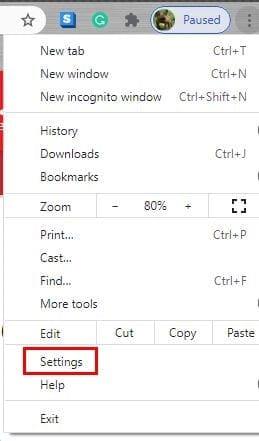
進入「設定」後,請前往「隱私權與安全性」,然後按一下「網站設定」的下拉式選單。
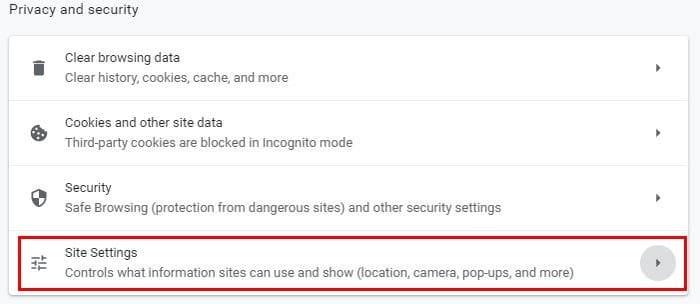
進入「網站設定」後,向下捲動一點,在「權限」部分下,「位置」將是清單中的第一個。
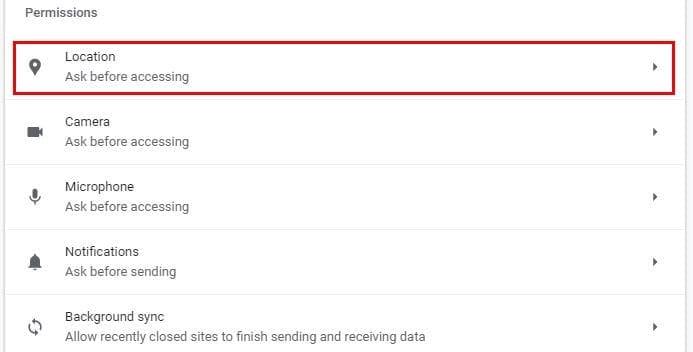
在 Chrome 中封鎖位置訊息時,您有不同的選擇。當然,您可以將其全部屏蔽,並且永遠不會在任何網站上看到它。但是,如果它僅在特定網站上變得煩人,您可以透過將這些網站新增至封鎖清單來阻止這些網站上的位置訊息。您也可以在封鎖清單下方新增您不介意看到該訊息的網站。
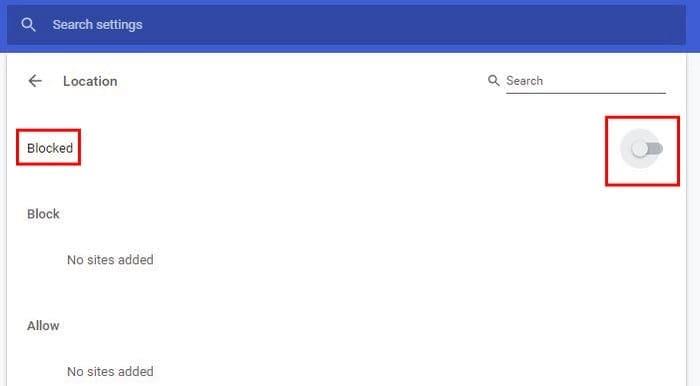
因此,您可以選擇是一起封鎖還是僅封鎖特定網站。繼續閱讀,了解如何停止在 Chrome 上看到位置訊息,但在 Android 裝置上看到位置訊息。
阻止網站在 Chrome 上詢問您的位置 - Android
若要讓網站在 Android 版 Chrome 上詢問您的位置,請開啟 Chrome。點擊右上角的點,然後前往「設定」。
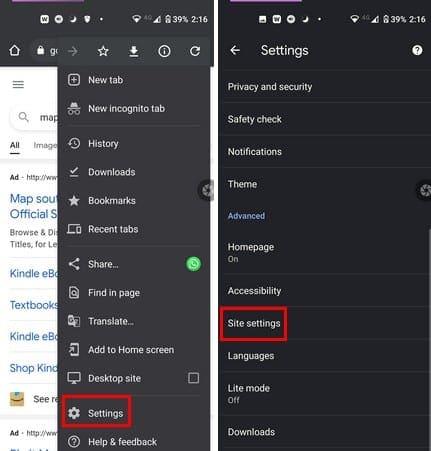
在“設定”中,向下滑動一點並點擊“站點設定”選項。位置選項將是第二個選項。在「位置」中,就像在 Windows 版 Chrome 中一樣,您可以允許或阻止某些網站詢問您的位置。如果只有少數網站過度詢問您的位置,那麼這是一個不錯的選擇。如果您不想在任何網站上看到該訊息,您只需關閉右上角的選項即可。
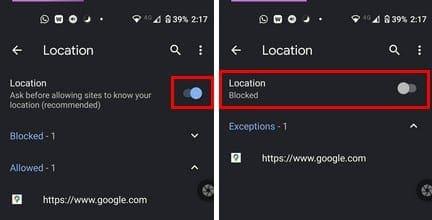
將其關閉後,您應該會在“位置”下方看到被封鎖的工作。
停止 Chrome – iPad 上的位置訊息
您在 Chrome 上收到的位置訊息也可以描述為彈出視窗。透過停用 iPad 上的彈出窗口,您還可以擺脫位置資訊。您可以透過開啟 Chrome 並點擊這些點,然後前往「設定」來完成此操作。
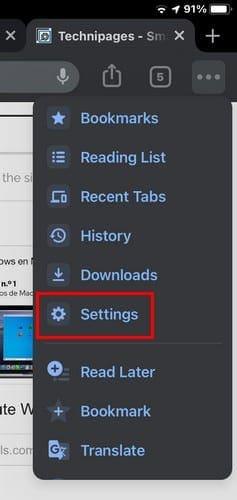
進入“設定”後,向下滑動,直到看到“內容設定”選項。點擊“阻止彈出視窗”選項並開啟該選項。您不會看到禁用位置的選項,但透過阻止彈出窗口,您也不會看到位置。
結論
停用位置訊息可能不會讓某些人煩惱,但可能會分散其他人的注意力。無論您使用什麼設備;您可以停用該訊息並繼續使用 Chrome,以盡量減少干擾。您覺得位置資訊有多煩人嗎?請在下面的評論中告訴我,並且不要忘記在社交媒體上分享這篇文章。
Facebook故事制作起来非常有趣。这里是您如何在Android设备和计算机上创建故事的方法。
学习如何通过本教程在Google Chrome和Mozilla Firefox中禁用烦人的自动播放视频。
解决三星 Galaxy Tab A 陷入黑屏且无法开机的问题。
立即阅读如何从亚马逊Fire和Fire HD平板电脑中删除音乐和视频,以释放空间、清理杂物或提升性能。
想要在您的Fire平板上添加或删除电子邮件账户?我们全面的指南将逐步向您展示如何操作,让您在最喜欢的设备上快速轻松地管理电子邮件账户。不要错过这个必读教程!
本教程展示了两种如何在您的安卓设备上永久防止应用在启动时运行的解决方案。
本教程展示了如何使用谷歌信息应用程序从安卓设备转发短信。
如何启用或禁用Android操作系统中的拼写检查功能。
想知道是否可以使用另一设备的充电器为您的手机或平板电脑充电?这篇信息性文章为您提供了一些答案。
当三星发布其新的旗舰平板电脑系列时,有许多令人兴奋的内容。Galaxy Tab S9 和 S9+ 提供了对 Tab S8 系列的预期升级,三星还推出了 Galaxy Tab S9 Ultra。







